
여러 가지 문서 작업을 하다 보면 이미지나, 여러 포맷의 파일을 pdf로 변환해야 하는 경우가 종종 있습니다.
오늘은 png 이미지파일을 pdf 파일로 변화하는 방법에 대해서 알아보고자 합니다.
png pdf 변환 하는 프로그램은 종류가 많은데, 크게 설치를 해야 하는 프로그램과 홈페이지 자체 내에서 변환이 가능한 방법이 있습니다.
1. 알PDF

우리에게 친숙한 알집의 자매품이죠~ 알pdf는 문서의 변화과 편집을 자유롭게 할 수 있는데요.
컴퓨터에 설치를 해야 합니다. 프로그램은 무료로 다운로드할 수 있습니다. 이는 장점이 될 수도 단점이 될 수도 있습니다.
한번 설치해두면 png pdf 변환이 필요할 때마다 사이트를 검색하지 않아도 되지만, 설치 자체가 부담스럽기도 합니다.
2. ezPDF Editor3.0

ezPDF Editor3.0도 알pdf처럼 다운로드하여서 컴퓨터에 직접 설치를 해야 하는 프로그램입니다.
네이버 소프트웨어 자료실에서 400만 명이 다운로드했을 만큼 검증된 프로그램이기도 합니다.
개인 사용자, 국내 대학 학생 및 교직원은 무료로 사용 가능합니다.
PDF Candy

PDF Candy 프로그램 역시 다운로드하여 설치해야 하는 프로그램입니다.
무료로 다운로드할 수 있습니다. 한글 지원되고요. png pdf 변환 등의 파일 변환뿐 아니라 텍스트 추출, 메타데이터 수정, 워터마크 추가 등 유용한 기능들이 있습니다.
이러한 설치용 프로그램들은 인터넷이 연결되어 있지 않아도 사용할 수 있는 장점이 있습니다.
4. allinpdf

마지막으로 소개할 png pdf 변환 프로그램 allinpdf는 설치가 필요 없이 홈페이지에서 직접 변환이 가능합니다.
어떻게 홈페이지 내에서 변환이 가능한지 사용법을 살펴보겠습니다.

allinpdf 홈페이지 메인 상단 우측에 언어 표시를 한국어로 변경해줍니다.

png pdf 변환으로 표시된 버튼을 클릭합니다.


하늘색 바탕에 파일을 드롭하라는 문구가 보입니다. 파일 선택 버튼을 클릭하고 내가 변환하고자 하는 파일을 찾아 마우스로 끌어 옵니다.
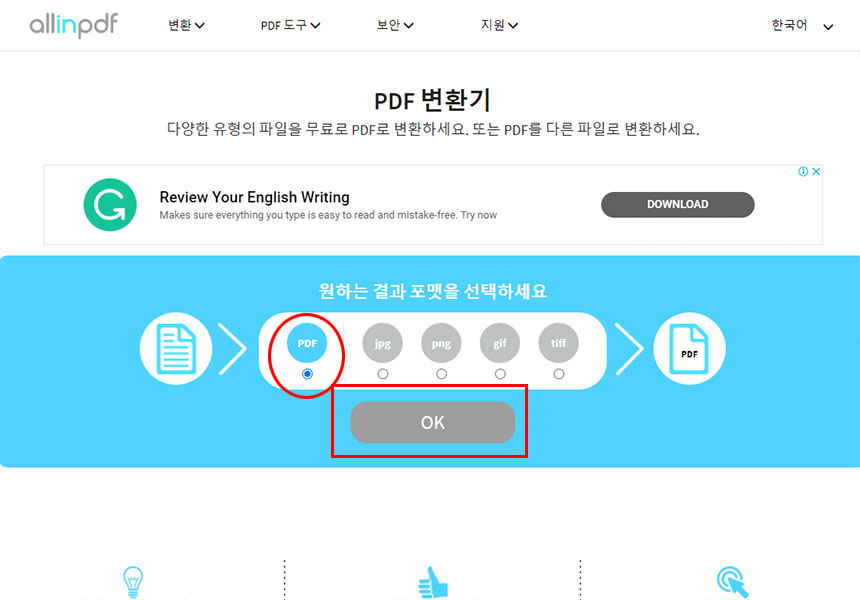
우리는 PNG PDF 변환을 하려는 것이므로 원하는 결과 포맷을 PDF로 선택하고 OK 버튼을 클릭합니다.


작업이 완료되었다고 나오면 지금 파일 다운로드를 클릭합니다.

브라우저창 하단에 보면 다운로드한 파일명이 보입니다. 아래 화살표를 클릭한 후 폴더 열기를 클릭해줍니다. (크롬 기준입니다)

파일을 열어보면 이렇게 png 이미지가 pdf파일로 변경된 걸 확인할 수 있습니다.
정리하면, png pdf 변환을 도와주는 프로그램은 4가지가 있는데,
그중 알PDF와 ezPDF, PDF Candy 는 프로그램을 다운로드하여서 설치해서 사용할 수 있어서 인터넷이 되지 않는 오프라인 환경에서도 쓸 수 있는 장점이 있습니다. 자주 변환작업을 해야 한다면 필요할 때마다 프로그램을 찾을 필요 없이 바로 사용할 수 있는 장점도 있고요.
변환작업을 자주 할 필요가 없는 사람이라면 굳이 컴퓨터에 설치하지 않는 방법을 선호할 텐데요. 그럴 때 좋은 프로그램이 allinpdf입니다.
상황에 맞게 프로그램 선택하셔서 png pdf 변환 쉽게 해 보세요~
'유용한 정보' 카테고리의 다른 글
| XtvN 채널번호 (0) | 2021.02.07 |
|---|---|
| 픽셀 cm 변환 이렇게 하세요 (0) | 2021.02.05 |
| 쉽게 이름 한자 찾기 (0) | 2021.02.03 |
| 카톡 삭제된 메세지 보는 방법 (0) | 2021.02.02 |
| 프린트 잉크 굳음 해결방법 (0) | 2021.02.01 |